Archive for noviembre, 2010
Borra tu historial web
¿El maldito explorador sigue cargando el mismo archivo una y otra vez pero no actualiza? ¿Has visto demasiados videos, fotos, etc. y tu navegador se ha vuelto lento? ¿Entraste a alguna página que no quieres que tu novio (a) vea? ¿Te equivocaste y le pusiste «No cerrar sesión» al revisar tu cuenta de correo pero estabas en la computadora de tu familiar/desconocido?
Para sacarte de apuros, estas son las formas más comunes para borrar el historial de navegación, cookies (esos archivos molestos) y datos de formularios, dependiendo el navegador que uses (en mi caso, Internet Explorer 8, Google Chrome 7 y Mozilla Firefox 3.6).
-Internet Explorer 8:
1- En el menú superior donde dice «Archivo, Edición, etc» da clic sobre el botón «Herramientas» (si no lo tienes, da clic derecho sobre un espacio vacío en la parte superior de la ventana y en el menú que aparecerá selecciona de un clic «Barra de menú»). ¿Vamos por buen camino? Bien.
2- Cuando se despliegue el menú Herramientas, busca la opción «Opciones de Internet» (perdón por la redundancia). Con toda la confianza del mundo, dale clic. Se abrirá una ventana como esta:
3- Presiona clic sobre el botón «Eliminar…» (en la imagen lo puedes ver de color amarillo, además de siendo asaltado por mi puntero mal dibujado en paint), si no ves el botón, asegúrate de estar en la pestaña «General«.
4- Ahora sólo «palomea» (como decía mi maestra de primaria), o da clic sobre los cuadritos de las opciones que quieres que se limpien de tu navegador. Puedes eliminar todas y no pasa nada malo (a menos que no recuerdes una contraseña de alguna cuenta perdida que tengas por ahí).
5- Finalmente, presiona el botón «Eliminar«.
¿Tienes Chrome?
Aquí la solución:
-Google Chrome 7
En Chrome es más sencillo… creo. Todo depende si localizas el botoncito que parece la silueta de una llave Inglesa, ¿no lo ves? busca en la esquina superior derecha, justo al lado de la barra donde está la dirección web (URL). ¿Aún no? Está a la derecha de la «Estrellita». ¿Ya? Genial =)
1- Dale clic al botón «llave Inglesa» (no se me ocurrió otro nombre)
2- Te saldrá un menú desplegable, busca la opción «Historial» y dale clic. Se abrirá una nueva pestaña en tu navegador con el ícono de un reloj, además de la lista de todas las páginas porno que has visitado.
3- Abajo de la barra sombreada azul está un botón que dice «Borrar todos los datos de navegación…» (francamente el botón más largo que he visto en mi vida). Dale clic.
4- Aparecerá este cuadrito:

5- Al igual que en internet explorer, selecciona las opciones que deseas que se «limpien» en tu navegador. No temas, Chrome da la opción de borrar datos por horas, días, semanas y TODO. Si recuerdas alguna cuenta que creaste el día de por decir un ejemplo, ayer, seleccionas en el cuadro (que marqué con rojo) la opción que sea la más apropiada para tí.
6- Presiona el botón «Eliminar datos de navegación» y vualá.
¿Te gusta más usar al zorrito?
Firefox 3.6
Con el zorrrito los pasos se reducen.
1- En la parte superior, busca el menú «Herramientas»
2- Da clic sobre la opción «Limpiar el historial reciente…»
3- Se abrirá un cuadro como este:

4- Allí selecciona las opciones que te convengan, además del tiempo de navegación que quieres que sea borrado.
5- Finalmente das clic sobre el botón «Limpiar ahora» y ¡listo!
Espero que te haya sido de ayuda (lo que daría porque los papás se lo aprendieran). ¡Saludos!
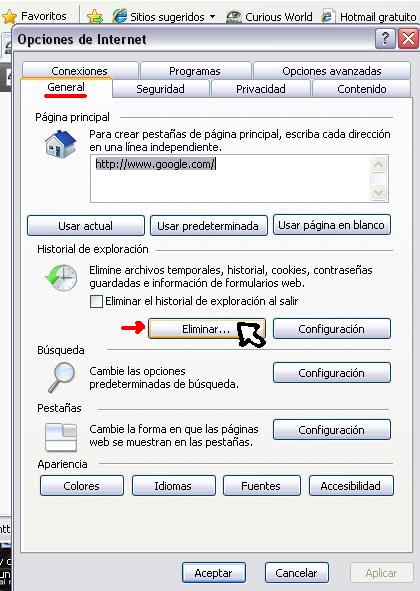


Curiosos recientes: